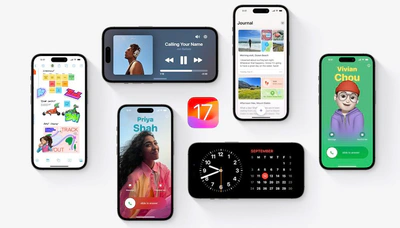Smartphones trekken continu onze aandacht. Als je ’m eenmaal oppakt, is het moeilijk om ’m weer weg te leggen. We gebruiken allemaal onze smartphones erg veel. Soms wel te veel. Als je daar verandering in wilt brengen, gebruik dan deze tips om te zorgen dat je je smartphone minder gebruikt.
1. Stel app-limieten in
Zowel Android als iOS hebben de mogelijkheid om bij te houden hoe lang je je smartphone gebruikt. Je kunt het gebruik dan uitsplitsen per app. Ook kun je dan tijdslimieten instellen, om zo het gebruik van een verslavende app te beperken.
In iOS ga je daarvoor naar de app Instellingen en dan naar Schermtijd. Je kunt hier op verschillende manieren zorgen dat je minder vaak op je smartphone zit. Met Applimieten stel je tijdslimieten per app of per app-categorie in. Tik erop en tik dan op Voeg limiet toe. Je kunt uit een van de categorieën kiezen of via de zoekbalk zoeken naar specifieke apps. Tik op Volgende en stel een tijdslimiet in. Tik op Voeg toe. Je kunt ook Apparaatvrije tijd instellen, waarbij je alleen door jou gekozen apps en contactpersonen toelaat. Om die apps en personen te kiezen, ga je in het hoofdmenu van Schermtijd naar Altijd toegestaan.




Op Android gebruik je de app Digitaal welzijn van Google. Je downloadt de app vanuit de Play Store als die niet al op je telefoon staat. Na het installeren van de app vind je 'm terug in Instellingen onder het kopje Digitaal welzijn en ouderlijk toezicht. Als je daarop tikt, zie je een grafiek met welke apps je het meest gebruikt, hoe vaak je je telefoon ontgrendelt en hoeveel meldingen je ontvangt. Tik op Dashboard om per app een gebruikstimer in te kunnen stellen. Tik daarvoor op het zandloper naast een app en stel de limiet in.
Android heeft ook de optie Bedtijdstand om in de avond je smartphone stil te houden. Je kunt daarmee Niet storen aanzetten en je beeldscherm grijs maken. Als je daar de eerste keer op tikt, dan volgt een wizard. Tik op Volgende en kies de tijden waarop je de bedtijdstand actief wilt hebben. Tik op Klaar om het te activeren.



2. Maak je scherm grijs
Als je je smartphone zo saai mogelijk maakt, dan heb je minder interesse om 'm te gebruiken. Dat is ten minste het idee. Een voorbeeld hiervan is bijvoorbeeld door kleuren weg te halen van je smartphonescherm, waardoor het niet aantrekkelijk wordt om je telefoon te gebruiken.
Je kunt dit op Android instellen via de Digitaal welzijn-app, van zojuist. Ga dan naar Bedtijdstand en kies voor de optie Grijstinten. Stel het schema in van 07:00 uur tot en met 06:59, zodat je grijstinten bijna 24 uur ziet. Op sommige telefoons kun je grijstinten ook aanzetten via de app Instellingen en dan Toegankelijkheid. Bij Display staat dan grijstinten.
Je kunt op iOS je scherm in grijstinten weergeven door te gaan naar de app Instellingen en dan naar Toegankelijkheid / Weergave en tekstgrootte. Ga dan naar Kleurfilters en zet de schakelaar om bij Kleurfilters. Kies dan voor Grijstinten.


3. Verwijder homescreens
Om je smartphone minder te gebruiken, is het belangrijk om het gebruik ervan minder aantrekkelijk te maken. Net als alleen een scherm met grijstinten, is het weghalen van je homescreens ook zo'n manier om je smartphone minder interessant te maken. Verwijder dus alle iconen en widgets van je homescreen en gebruik alleen de app-lijst om apps mee te openen.
Op Android kun je de iconen van je scherm afhalen door ze vast te pakken en dan te slepen naar Verwijderen met het kruisje (niet naar de prullenbak). Als een homescreen leeg is, verdwijnt die op Android vanzelf.
Op iOS haal je een homescreen leeg door een app-icoon diep in te drukken en dan te kiezen voor Wijzig beginscherm. Tik dan op het minnetje bij elk app-icoon en kies voor Verwijder van beginscherm. Je kunt op iOS ook schermen in een keer verbergen, door in de wijzig-modus op te puntjes boven je dock te tikken. Je kunt in die weergave homescreens verbergen door het vinkje eronder weg te halen.



4. Zet notificaties uit
Notificaties leiden je continu af en zorgen ervoor dat je smartphone je aandacht opeist. Het is dus handig om notificaties of stil te zetten of uit te zetten. Je kunt ook per app besluiten of je er notificaties van wilt ontvangen en je kunt Niet storen gebruiken om op vaste tijden te zorgen dat je smartphone stil blijft.
Hoe je je notificaties op iOS kunt beheren, lees je hier. Voor Android open je de app Instellingen en ga je naar Apps en meldingen. Tik dan op Alle x apps bekijken. Je kunt dan per app de meldingen uitzetten. Tik op een app en tik dan op Meldingen. Je kunt dan type meldingen uit- of aanzetten of alle meldingen blokkeren door de schakelaar om te zetten bij Meldingen weergeven. Schakel ook de meldingsstipjes uit. Dat kun je doen door terug bij Apps en meldingen te tikken op Geavanceerd en dan de schakelaar om te zetten bij Meldingsstipjes toestaan.
In Android kun je ook terecht bij Digitaal welzijn om notificaties in een keer voor veel apps uit te schakelen. Ga dan naar de Focusmodus. Selecteer de apps die je afleiden en tik op Nu aanzetten om alleen nog die apps toe te laten. Je kunt hier ook een schema instellen om Focusmodus op vaste tijden te activeren.


5. Verwijder apps
Veel apps zijn gemaakt om te zorgen dat je blijft consumeren. Een veelgebruikte manier is bijvoorbeeld om content niet meer weer te geven op losse pagina's, maar te zorgen dat je oneindig kunt blijven scrollen. Eigenlijk ben je dan beter af om dat soort apps te verwijderen van je smartphone. Een alternatief kan zijn om dan de web-app te gebruiken. Vaak werkt die net iets minder goed en soms hebben deze web-apps niet het oneindig scrollen, waardoor ze minder verslavend zijn. Als je dus echt apps hebt waar je veel nutteloze tijd mee doorbrengt, overweeg dan deze te verwijderen.
Op Android verwijder je een app door het icoon ervan vast te pakken en de app dan te slepen naar Verwijderen met het prullenbak-icoon. Op iOS doe je dat door het app-icoon diep in te drukken op je homescreen en dan te kiezen voor Verwijder app.